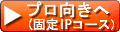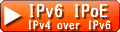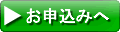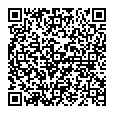Outlook Express のOP25B サブミッション(587ポート)設定
Windowsユーザーでよく使われているOutlookExpressでのOP25B対策のサブミッションポートである587ポートを利用するための設定方法です。
下記を参考に設定してください。
他の、ソフトでも基本は同じですので参考にして設定下さい。
1)Outlook Expressの起動
「スタート」メニューから電子メールソフト「Outlook Express」を起動させてください。
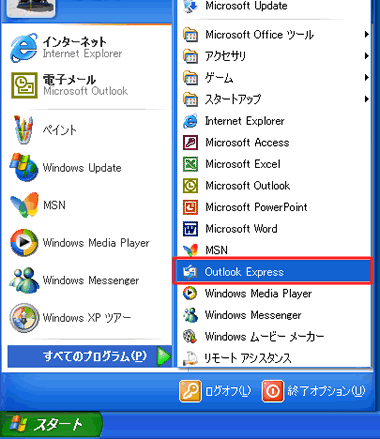
2)電子メールアカウント設定開始
Outlook Expressの起動後、ツールバーから「ツール(T)」→「アカウント(A)」を選択してください。
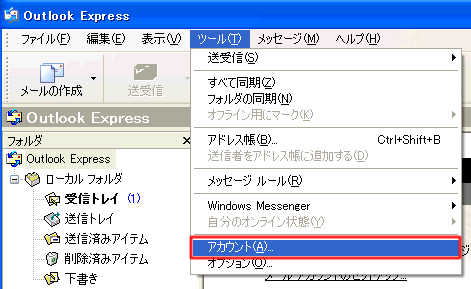
3)「インターネットアカウント」画面
「インターネット アカウント」の画面で、[メール]タブを選択し、
追加されたアカウントを選択の上、右の[プロパティ]ボタンをクリックします。

4)「インターネットアカウントのプロバティ」画面/サーバー
[サーバー]タブを選択し、「送信メールサーバー」の欄の「このサーバーは認証が必要(V)」にチェックを入れてください。
●このチェックは、SMTP認証というシステムを使用することを意味します。本チェックを付けない場合、POP before SMTPのみの動作となるため、最初の送受信時にエラーになります(2回目以降は問題なく送受信出来ます)。従って、OutlookExpressご利用のユーザー様で違和感なくお使いいただくにはSMTP認証のご利用を推奨いたします。
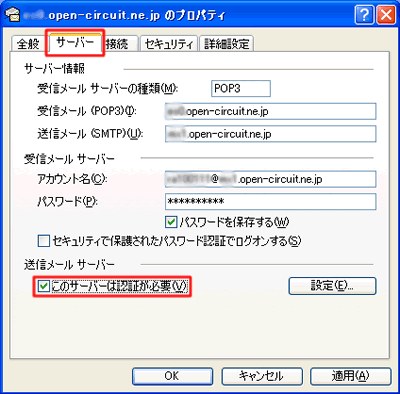
5)「インターネットアカウントのプロバティ」画面/詳細設定
[詳細設定]タブを選択し、「送信メール(SMTP)(O)」のポート番号を「587」に設定します。
●弊社の提供するメールサービスでは、OutlookExpressのメール送信時にSSL(465ポートのみ動作)を使うことも可能です。メール受信時のPOP3でもSSLの利用が可能です。他のメールソフトでは587でのSSLも利用可能です。

高機能メールサービスもセットになったオープンサーキットの
インターネット接続サービスがお勧めです
あなたにあったサービスがきっとあるはず
プロバイダのトップページからご確認下さい